Win10任务栏取消显示最近浏览文件的设置方法
通常情况下,Windows10系统任务栏都会显示用户最近打开浏览过的文件或网页,比如播放器显示最近播放的视频,而浏览器则显示经常打开的网站等。一些用户觉得这样会造成自己隐私的泄露,就想设置取消显示最近浏览文件。这该如何操作呢?下面,就随小编看看具体方法。
推荐:win10系统下载中文
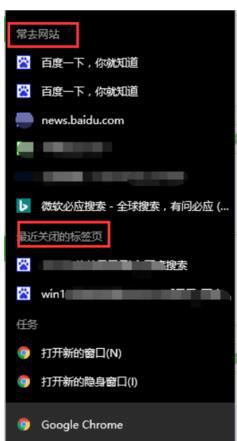
具体如下:
1、右击任务栏,选择“设置”;
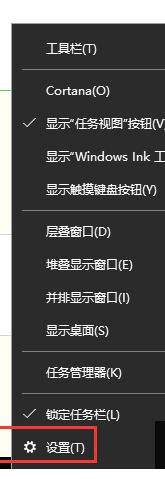
2、在打开的设置界面中点击“开始”;
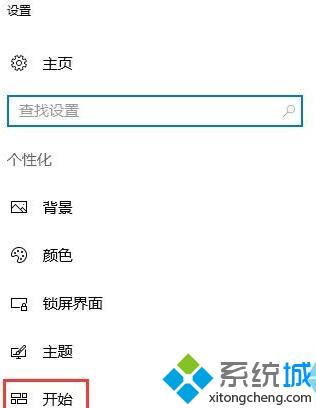
3、可在右侧看到“在开始屏幕或任务栏的跳转列表中显示最近打开的项”,点击关闭即可;
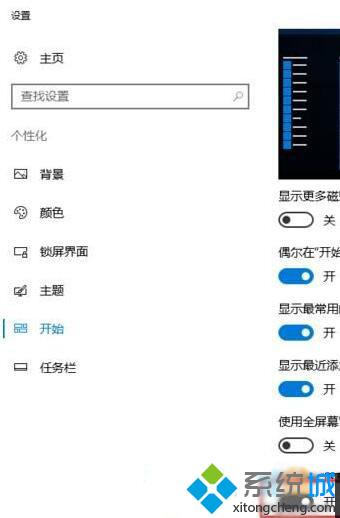
4、再点击任务栏的程序就不会显示最近浏览的文件或网页了。
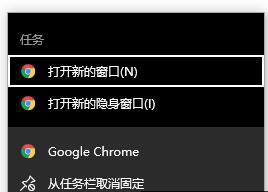
Win10任务栏取消显示最近浏览文件的设置方法就为大家介绍到这里了。按照上面几个步骤的简单操作,我们就能在Win10任务栏中成功取消显示最近浏览的文件或网页。
相关教程:取消qq消息预览显示xp最近的文档win7最近使用的文档win7 最近访问的位置xp最近访问的位置我告诉你msdn版权声明:以上内容作者已申请原创保护,未经允许不得转载,侵权必究!授权事宜、对本内容有异议或投诉,敬请联系网站管理员,我们将尽快回复您,谢谢合作!










